回覆部落格上對於『Pure Grid Calendar Widget』的問題,這個行事曆上的『時間線』該如何設定多種顏色?
我想這個部份應該要另外開一篇來說明會比較完整!
最重要的一點,是各位要知道這個軟體是跟隨Google Calendar去做設定的,
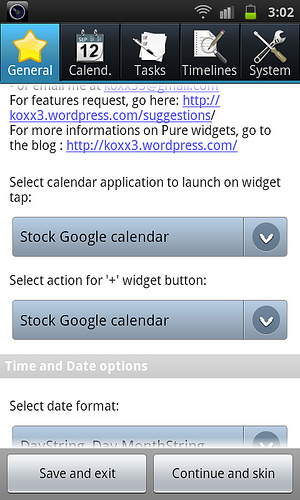
﹙不過當你直接從桌面直接點選新增事件的時候,
會有兩個視窗引導你回到I9000內建的『我的日曆』,這部分不造成任何影響,
按照正常設定的話,反正從『我的日曆』新增的事件,
會同步更新到Google Calendar的主要行事曆中,然後會再跟這個行事曆同步)
接下來,我以增加FaceBook的活動行事曆,來示範要怎麼樣把顏色設定出來,
因為我一開始也對這個部分感到困惑,所以順便把使用FB跟選擇顏色線作個結合。
如果你要新增FaceBook以外的行事曆,或是變更事件的顏色,
就按照下面的步驟,就可以讓你的『Pure Grid Calendar Widget』有很多時間線了。
首先,打開你的FB,右側會有一個『顯示全部活動』的選項,
點選進去之後,找到下圖所說的標籤,
先按下匯出,然後就會跳出step2的視窗,將FB所提供的連結複製下來。
﹙如果你想加入的是『生日』的部分,那就選生日,然後下方步驟一樣﹚

接著打開你的Google日曆,按下『其他日曆』下的『新增』標籤,
就會跑出選單,點選其中的『輸入網址以新增』,

然後會跑出一個『輸入網址以新增』的視窗,將剛剛複製的鏈結貼上,
並且『新增日曆』,

完成之後,回到Google日曆的主頁面上,就會看到剛剛新增的出現在選單上,
然後按下下方的設定,

進入之後,Step8這裡按下的話,你可以再進入另一個選單更改日曆名稱。
Step9則可以決定你設定的日曆,會不會在Google日曆的『其他日曆』選單出現,

針對時間線的部分,則從step10的那個位置按下下指標,
就會拉出step11的子選單,其中就會提供不少顏色讓你做選擇。
相同的,如果你使用的是Google日曆中『我的日曆』的那個部份做新增,
那麼右邊那個下指標按下,一樣會跑出顏色選單可以讓你做選擇,

順道再提一下Google日曆中『我的日曆』好用的地方,
可以選擇自己新增一個例如『Birthday生日』的日曆,
因為FB上的朋友你不見得全部都認識,然後在google日曆上直接新增生日,
就會有一個選單問你要把這個新增的事件存在哪個『我的日曆』的資料夾,
同樣的這個你自創的日曆也可以選顏色,
然後在『Pure Grid Calendar Widget』上就可以顯示出來,至於到底要顯示哪些,
可以進入設定選單中的Calendar,點選『select calendars』,

接著就會進入這個子選單,選擇你要在『Pure Grid Calendar Widget』前台中,
所要顯示出來的日曆囉!

希望這樣有解釋到如何設定的部分,如果還有哪裡不清楚,
歡迎留言一起討論唷!
我想這個部份應該要另外開一篇來說明會比較完整!
最重要的一點,是各位要知道這個軟體是跟隨Google Calendar去做設定的,
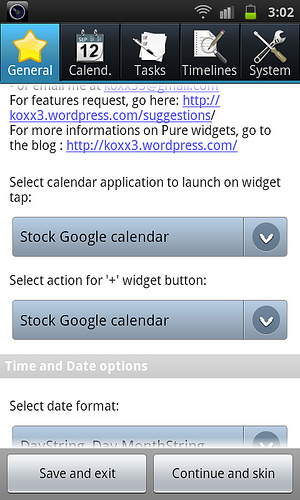
﹙不過當你直接從桌面直接點選新增事件的時候,
會有兩個視窗引導你回到I9000內建的『我的日曆』,這部分不造成任何影響,
按照正常設定的話,反正從『我的日曆』新增的事件,
會同步更新到Google Calendar的主要行事曆中,然後會再跟這個行事曆同步)
接下來,我以增加FaceBook的活動行事曆,來示範要怎麼樣把顏色設定出來,
因為我一開始也對這個部分感到困惑,所以順便把使用FB跟選擇顏色線作個結合。
如果你要新增FaceBook以外的行事曆,或是變更事件的顏色,
就按照下面的步驟,就可以讓你的『Pure Grid Calendar Widget』有很多時間線了。
首先,打開你的FB,右側會有一個『顯示全部活動』的選項,
點選進去之後,找到下圖所說的標籤,
先按下匯出,然後就會跳出step2的視窗,將FB所提供的連結複製下來。
﹙如果你想加入的是『生日』的部分,那就選生日,然後下方步驟一樣﹚

接著打開你的Google日曆,按下『其他日曆』下的『新增』標籤,
就會跑出選單,點選其中的『輸入網址以新增』,

然後會跑出一個『輸入網址以新增』的視窗,將剛剛複製的鏈結貼上,
並且『新增日曆』,

完成之後,回到Google日曆的主頁面上,就會看到剛剛新增的出現在選單上,
然後按下下方的設定,

進入之後,Step8這裡按下的話,你可以再進入另一個選單更改日曆名稱。
Step9則可以決定你設定的日曆,會不會在Google日曆的『其他日曆』選單出現,

針對時間線的部分,則從step10的那個位置按下下指標,
就會拉出step11的子選單,其中就會提供不少顏色讓你做選擇。
相同的,如果你使用的是Google日曆中『我的日曆』的那個部份做新增,
那麼右邊那個下指標按下,一樣會跑出顏色選單可以讓你做選擇,

順道再提一下Google日曆中『我的日曆』好用的地方,
可以選擇自己新增一個例如『Birthday生日』的日曆,
因為FB上的朋友你不見得全部都認識,然後在google日曆上直接新增生日,
就會有一個選單問你要把這個新增的事件存在哪個『我的日曆』的資料夾,
同樣的這個你自創的日曆也可以選顏色,
然後在『Pure Grid Calendar Widget』上就可以顯示出來,至於到底要顯示哪些,
可以進入設定選單中的Calendar,點選『select calendars』,

接著就會進入這個子選單,選擇你要在『Pure Grid Calendar Widget』前台中,
所要顯示出來的日曆囉!

希望這樣有解釋到如何設定的部分,如果還有哪裡不清楚,
歡迎留言一起討論唷!
文章標籤
全站熱搜


 留言列表
留言列表